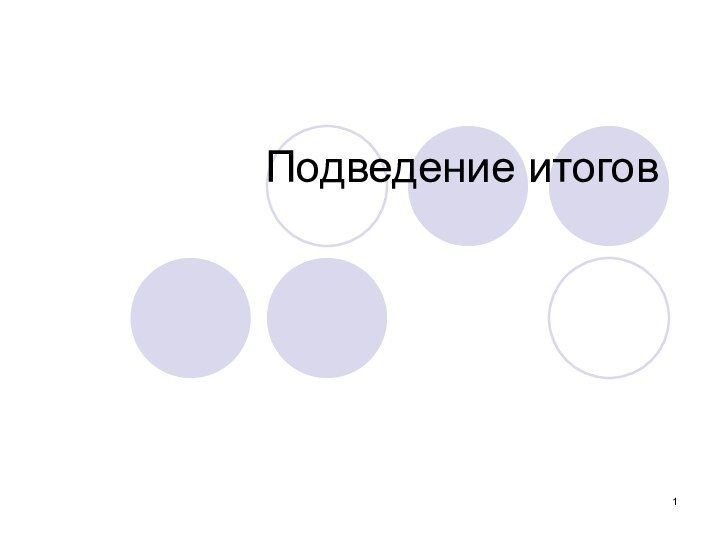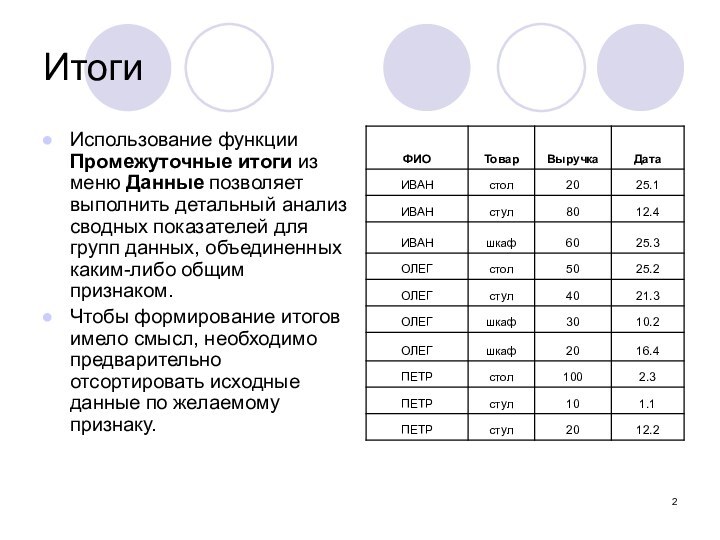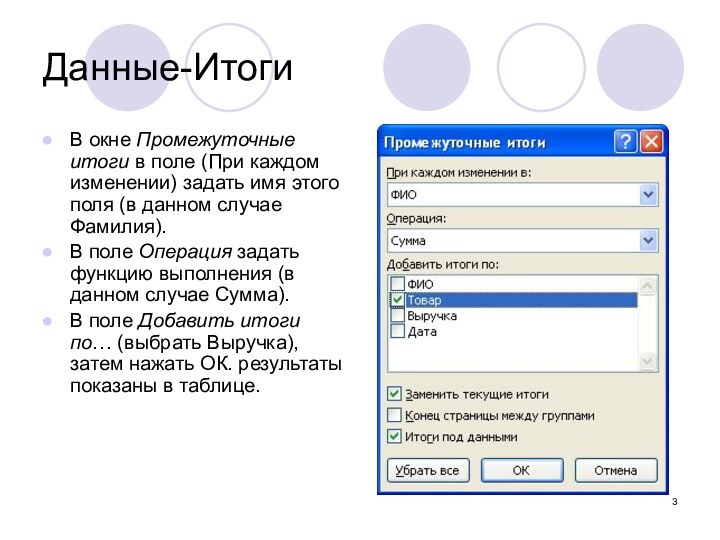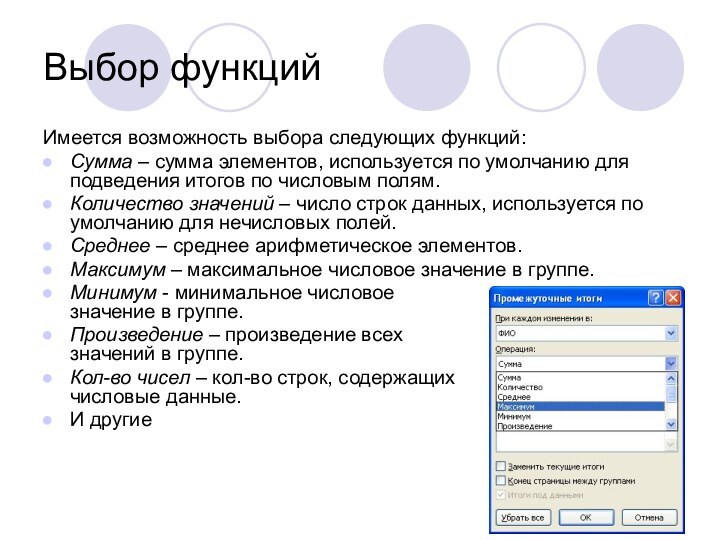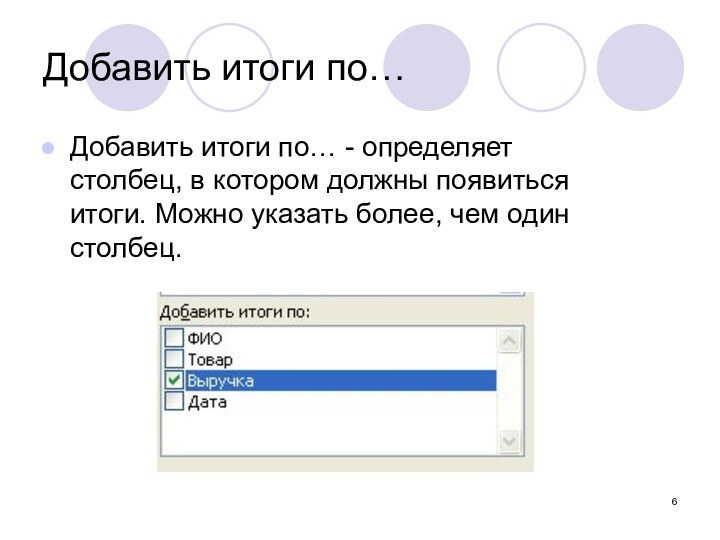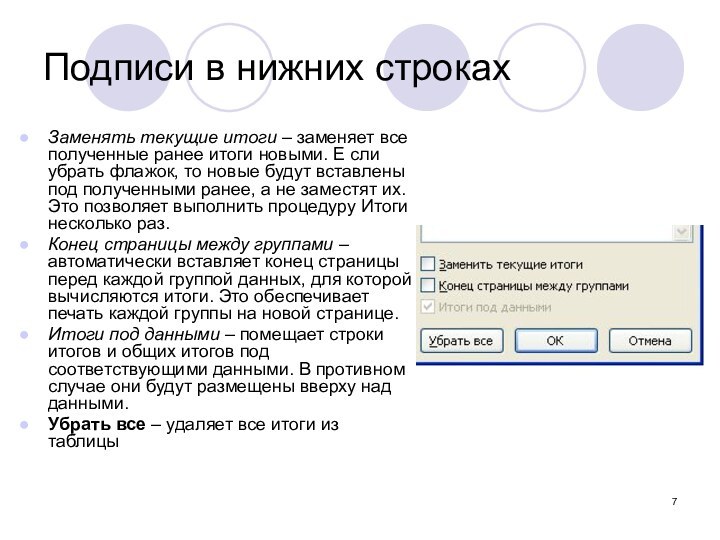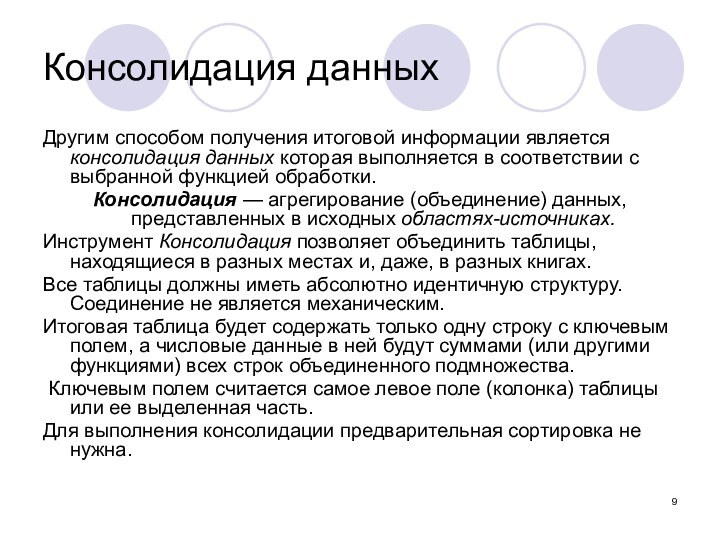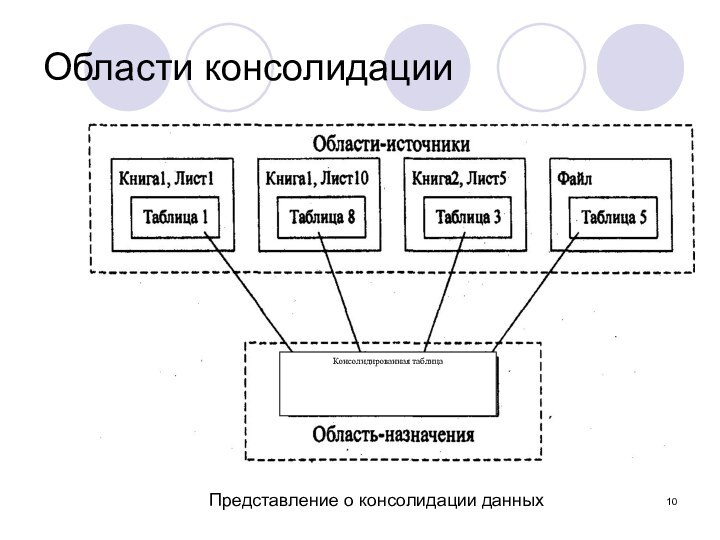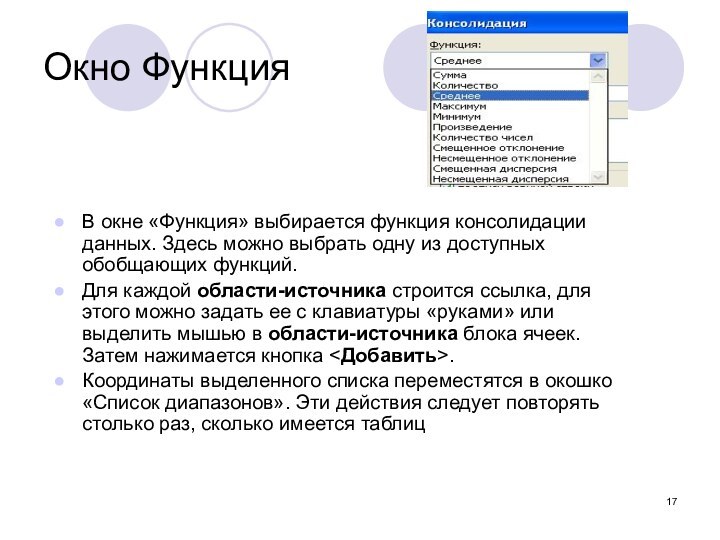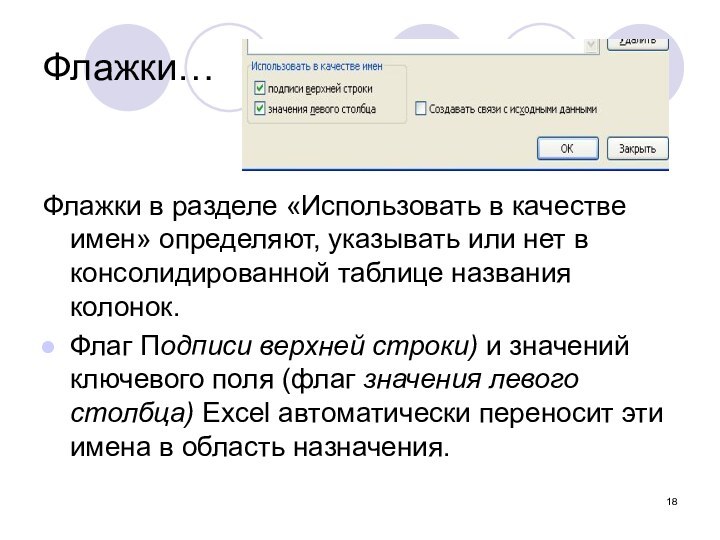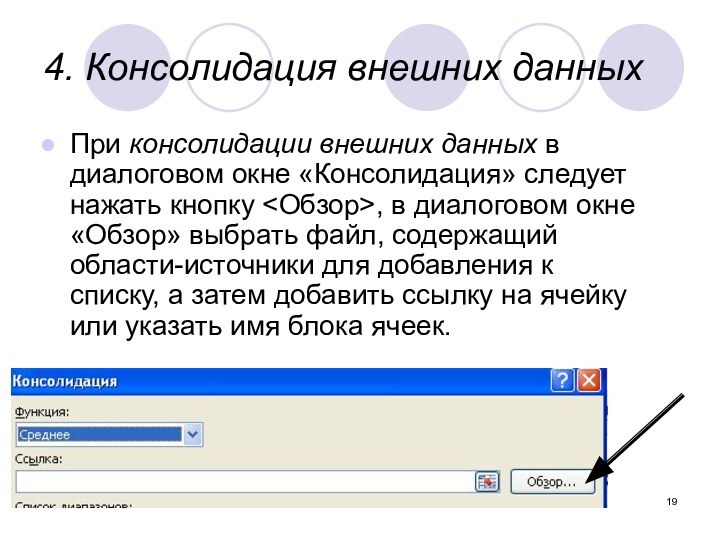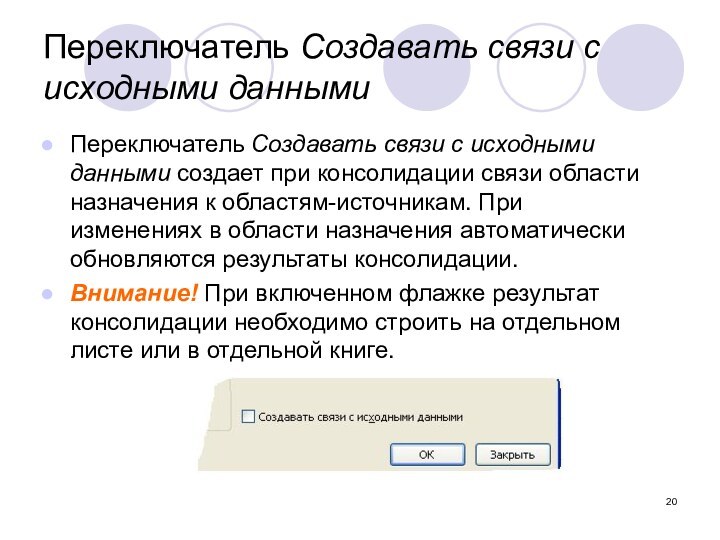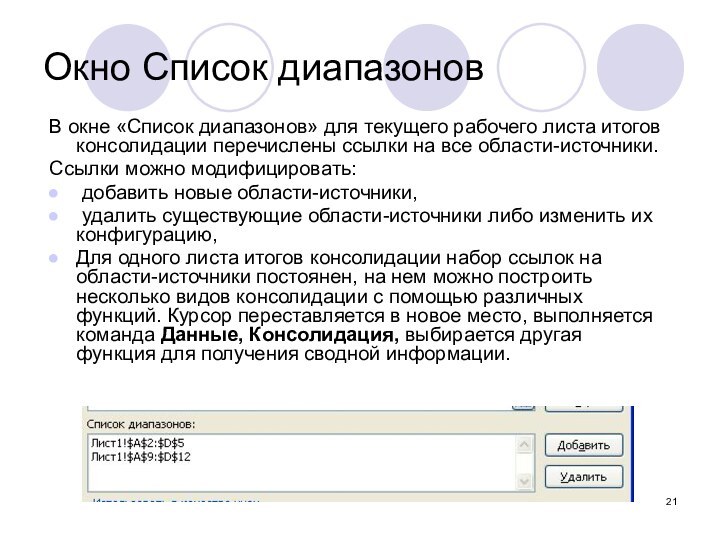Слайд 2
Итоги
Использование функции Промежуточные итоги из меню Данные позволяет
выполнить детальный анализ сводных показателей для групп данных, объединенных
каким-либо общим признаком.
Чтобы формирование итогов имело смысл, необходимо предварительно отсортировать исходные данные по желаемому признаку.
Слайд 3
Данные-Итоги
В окне Промежуточные итоги в поле (При каждом
изменении) задать имя этого поля (в данном случае Фамилия).
В
поле Операция задать функцию выполнения (в данном случае Сумма).
В поле Добавить итоги по… (выбрать Выручка), затем нажать ОК. результаты показаны в таблице.
Слайд 4
Вид окна с Итоговой функцией
Поля и переключатели в
окне Промежуточные итоги имеют следующий смысл.
Операция: определяет вид «итоговой»
функции.
Итоги выводятся под столбцом, который был выбран в разделе Добавить итоги по..
Слайд 5
Выбор функций
Имеется возможность выбора следующих функций:
Сумма – сумма
элементов, используется по умолчанию для подведения итогов по числовым
полям.
Количество значений – число строк данных, используется по умолчанию для нечисловых полей.
Среднее – среднее арифметическое элементов.
Максимум – максимальное числовое значение в группе.
Минимум - минимальное числовое
значение в группе.
Произведение – произведение всех
значений в группе.
Кол-во чисел – кол-во строк, содержащих
числовые данные.
И другие
Слайд 6
Добавить итоги по…
Добавить итоги по… - определяет
столбец, в котором должны появиться итоги. Можно указать более,
чем один столбец.
Слайд 7
Подписи в нижних строках
Заменять текущие итоги – заменяет
все полученные ранее итоги новыми. Е сли убрать флажок,
то новые будут вставлены под полученными ранее, а не заместят их. Это позволяет выполнить процедуру Итоги несколько раз.
Конец страницы между группами – автоматически вставляет конец страницы перед каждой группой данных, для которой вычисляются итоги. Это обеспечивает печать каждой группы на новой странице.
Итоги под данными – помещает строки итогов и общих итогов под соответствующими данными. В противном случае они будут размещены вверху над данными.
Убрать все – удаляет все итоги из таблицы
Слайд 8
Карта Структуры
Дальнейшую возможность обобщения предоставляет появившаяся слева «карта»
структуры данных с кнопками свертки + и —.
Слайд 9
Консолидация данных
Другим способом получения итоговой информации является консолидация
данных которая выполняется в соответствии с выбранной функцией обработки.
Консолидация
— агрегирование (объединение) данных, представленных в исходных областях-источниках.
Инструмент Консолидация позволяет объединить таблицы, находящиеся в разных местах и, даже, в разных книгах.
Все таблицы должны иметь абсолютно идентичную структуру. Соединение не является механическим.
Итоговая таблица будет содержать только одну строку с ключевым полем, а числовые данные в ней будут суммами (или другими функциями) всех строк объединенного подмножества.
Ключевым полем считается самое левое поле (колонка) таблицы или ее выделенная часть.
Для выполнения консолидации предварительная сортировка не нужна.
Слайд 10
Области консолидации
Представление о
консолидации данных
Представление о консолидации данных
Слайд 11
Варианты консолидации данных:
с помощью формул, где используются
ссылки;
по расположению данных для одинаково организованных областей-источников (фиксированное расположение);
по
категориям для различающихся по своей структуре области данных;
консолидация внешних данных.
с помощью сводной таблицы;
Слайд 12
1. Консолидация с помощью формул
При консолидации данных с
помощью формул используемые в них ссылки могут иметь разное
представление в зависимости от взаимного расположения областей-источника и области-назначения:
• все области на одном листе — в ссылках указывается адрес блока ячеек,
Например, D1:C8;
• области на разных листах — в ссылках указывается название листа, диапазон,
Например, лист1!D1 :лист2!С8;
• области в разных книгах, на разных листах — в ссылках указывается название книги, название листа, диапазон,
например, [книга1]лист1!D1: [книга2] лист2!С8.
Слайд 13
2. Консолидация по расположению
При консолидации по расположению
данных все источники имеют одинаковое расположение данных источников (имена
категорий данных в выделяемые области-источники не включаются).
Данные имеют одинаковую структуру, фиксированное расположение ячеек и могут быть консолидированы с определенной функцией обработки (среднее значение, максимальное, минимальное и т.п.) по их расположению.
Для консолидации данных курсор устанавливается в область места назначения. Выполняется команда Данные, Консолидация, выбирается вариант и задаются условия консолидации.
Слайд 14
Пример
На отдельных листах рабочей книги по каждой учебной
группе хранятся сведения о среднем балле по фиксированному перечню
предметов в разрезе видов занятий.
Голубым цветом показана консолидируемая область источников.
Слайд 15
3. Консолидация по категориям
При консолидации по категориям
области-источники содержат однотипные данные, но организованные в различных областях-источниках
неодинаково.
Для консолидации данных по категориям используются имена строк и/или столбцов (имена включаются в выделенные области-источники).
Выполняется команда Данные-Консолидация, выбирается вариант и задаются условия консолидации.
Условия консолидации задаются в диалоговом окне Консолидация команды меню Данные
Слайд 16
Пример
На рабочих листах представлена информация областей-источников в виде
структуры.
Число строк — переменное, состав предметов и виды
занятий повторяются и могут рассматриваться как имена столбцов для консолидации по категориям.
Синим цветом показана консолидируемая область источников.
Слайд 17
Окно Функция
В окне «Функция» выбирается функция консолидации данных.
Здесь можно выбрать одну из доступных обобщающих функций.
Для
каждой области-источника строится ссылка, для этого можно задать ее с клавиатуры «руками» или выделить мышью в области-источника блока ячеек. Затем нажимается кнопка <Добавить>.
Координаты выделенного списка переместятся в окошко «Список диапазонов». Эти действия следует повторять столько раз, сколько имеется таблиц
Слайд 18
Флажки…
Флажки в разделе «Использовать в качестве имен» определяют,
указывать или нет в консолидированной таблице названия колонок.
Флаг Подписи
верхней строки) и значений ключевого поля (флаг значения левого столбца) Excel автоматически переносит эти имена в область назначения.
Слайд 19
4. Консолидация внешних данных
При консолидации внешних данных в
диалоговом окне «Консолидация» следует нажать кнопку , в диалоговом
окне «Обзор» выбрать файл, содержащий области-источники для добавления к списку, а затем добавить ссылку на ячейку или указать имя блока ячеек.
Слайд 20
Переключатель Создавать связи с исходными данными
Переключатель Создавать связи
с исходными данными создает при консолидации связи области назначения
к областям-источникам. При изменениях в области назначения автоматически обновляются результаты консолидации.
Внимание! При включенном флажке результат консолидации необходимо строить на отдельном листе или в отдельной книге.